Setelah mengetahui dasar dan pembahasan singkat mengenai Intel Genuino 101, kali ini kita akan mencoba melakukan pemrograman ke modul Genuino 101. Untuk melakukan pemrograman ke modul Genuino 101, kita menggunakan software Arduino IDE.
Arduino IDE merupakan software yang digunakan untuk melakukan pemrograman modul Arduino yang mana di dalamnya sudah terdapat hal-hal yang diperlukan untuk membuat sebuah program. Arduino IDE terdiri atas tiga bagian yaitu
- Editor, merupakan bagian di mana pengguna dapat mengetikkan program (sketch)
- Compiler, merupakan bagian yang akan mengubah kode program menjadi bahasa mesin
- Uploader, merupakan bagian untuk memasukkan kode program ke modul Arduino
Untuk melakukan instalasi Arduio IDE terdapat dua cara yaitu secara online dan offline. Pada tulisan kali ini kita akan bahas bagaimana instalasi Arduino IDE secara online agar lebih mudah dan cepat karena hanya mengandalkan koneksi internet. Untuk melakukan instalasi silahkan ikutan langkah berikut.
- Ekstrak file yang sebelumnya telah diunduh pada situs https://www.arduino.cc/en/Main/Software
- Setelah itu, silahkan jalankan arduino.exe
- Kemudian buka menu Tools -> Board -> Board Manager. Pada bagian Type, silahkan pilih All
- Pada text box sebelah Type, silahkan ketik curie. Maka akan keluar hasil dari pencarian yaitu Intel Curie Board by Intel, kemudian klik install. Lihat gambar di bawah ini untuk jelasnya:
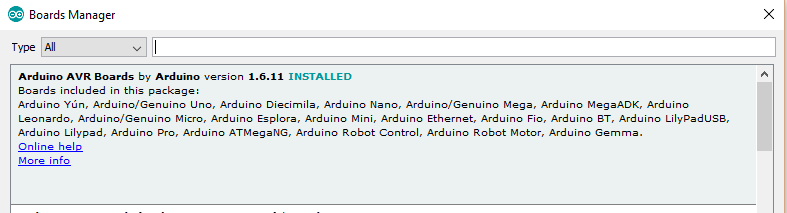
- Jika pada saat proses pengunduhan muncul peringatan atau konfirmasi untuk melakukan instalasi driver dari Genuino 101, silahkan tekan tombol untuk melanjutkan proses tersebut.
- Setelah semua proses selesai, hubungkan Intel Genuino 101 dengan komputer menggunakan kabel USB tipe A-B. Kemudian buka Device Manager untuk memastikan driver Genuino sudah terinstal pada komputer. Jika driver sudah terinstal maka akan terlihat seperti gambar di bawah ini:
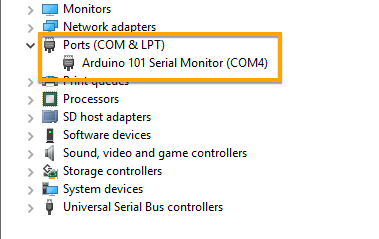
- Setelah semua terinstal, sekarang kita akan melakukan penyesuaian Board apa yang akan digunakan dan pada Port mana digunakannya.
- Silahkan buka menu Tools -> Board -> pilih Arduino/Genuino 101
- Untuk penyesuaian Port-nya silahkan buka menu Tools -> Port dan pilih nomor COM yang terdapat pada Device Manager.
Tampilan Arduino IDE
Di bawah ini merupakan tampilan Arduino IDE beserta bagian-bagiannya.
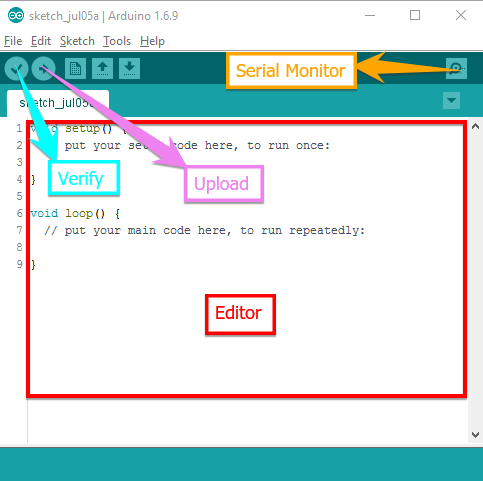
- Verify, proses yang akan mengecek apakah terdapat kesalahan pada sketch atau tidak
- Upload, proses compile yang dilanjutkan dengan memasukkan sketch ke board Arduino
- Serial monitor, membuka serial monitor pada Arduino IDE, biasanya digunakan untuk mengetahui nilai seperti sensor gyroscope, dan lainnya
Nah, sampai disini kita sudah bisa melakukan instalasi Arduino IDE berserta konfigurasi driver-nya. Pada tulisan selanjutnya, akan dibahas mengenai contoh menggunakan Intel Genuino 101 dari mulai menulis sketch, upload, dan melihat hasil dari sketch tersebut.
0 komentar:
Posting Komentar